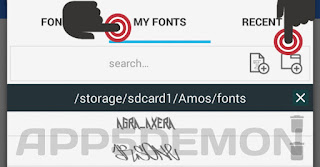Cara Membuat Nomor Balap Keren Dengan Pixellab
Cara Membuat Nomor Balap Keren Dengan Pixellab - Kembali lagi di blog Modifamp, Pada kesempatan kali ini admin akan membagikan artikel tentang Cara Membuat Nomor Balap Keren Dengan Pixellab, dan admin telah menyiaplkan artikel ini dengan baik untuk anda baca dan ambil informasi didalamnya. mudah-mudahan isi postingan pada Artikel EDITOR, Artikel Tools, Artikel Tutorial, yang kami tulis ini dapat dengan mudah anda pahami. baiklah, tidak usah berlama-lama selamat membaca.Judul : Cara Membuat Nomor Balap Keren Dengan Pixellab
link : Cara Membuat Nomor Balap Keren Dengan Pixellab
Baca juga
Cara Membuat Nomor Balap Keren Dengan Pixellab
Ok Guys Kali Ini Kami Akan Memberikan Sedikit Tutorial Cara Membuat Nomor Balap Sendiri Di Pixellab Yang Pastinya Hasil Nya Nggak Kalah Bagus Sama Editan Di PC...
Curhat Dikit Ya Guys:
Cara Ini Kami Share Karena Sempat Beberapa Hari Yang Lalu Kami Berkunjung Kebeberapa Grup FB & Menemukan Orang" Yang Mengupload Logo Racing Mereka...
Dibeberapa Postingan Logo Tersebut Banyak Sekali Yang Ingin Belajar Cara Membuat Nya,,Tapi Sang Mpu Nya Logo Tidak Ingin Mengajarkan Cara Membuat Logo Nya..
Bahkan Yang Lebih Miris Adalah Sang Mpu Nya Logo Berkata
Kami Sangat Miris Melihat Kejadian Ini,,Harus Nya Kalau Kita Punya Ilmu Lebih Alangkah Baik Nya Jika Di Share Keteman Atau Orang Yang Membutuhkan...
Dari Kejadian Itu Kami Langsung Menghubungi Bang Amos_Astashi Yang Kebetulan Tau Soal Edit" Yang Beginian...
Udah Segitu Saja Lah Curhatnya,, Ohhh Iya Nih Guys Cara Ini Dijamin Beda Lohhh Sama Yang Beredar Diluar Sana Nggak Percaya Buktiin Aja...
@Amos_Astashi
Dilarang Keras Menggunakan Cara Ini Untuk Mencari Pundi" Rupiah..
Karena Saya Membagikan Nya Secara Gratis Bukan Untuk Diperjual Belikan...
OK Sebelum Memulai Kalian Harus Mempunyai Peralatan Untuk Buat Nomor Nya Bukan Peralatan Perang Loh Ya..
Heheheyyyy...
Apa Saja Peralatan Nya???
Silahkan Simak Baik"....
� Kopi & Otak Yang Segar heheheyy...
� Pixellab Yang Belum Punya Download Disini
� Font & Gambar Untuk Background Jika Belum Punya Download Disini
Ekstrack File Nya & Jangan Lupa Memasukkan Font Nya Kepixellab Password Ekstrack Nya: appsdemon..
Jika Ada Yang Belum Tau Cara Memasukkan Font Ke Pixellab Silahkan Lihat Gambar Dibawah Ini...
Cara Memasukkan Font Ke Pixellab..
? Klick Icon Font
? Pilih My Font & Klick Icon Bergambar Folder & Cari Lokasi Kalian Menaruh Font Nya...
? Setelah Ketemu Folder Font Kalian Silahkan Klick Add Directory..
OK Langsung Saja Ya Kita Mulai...
Cara Ini Kami Bagi Jadi 3 Bagian..
� Bagian Pertama (MENTAHAN) Kami Kasih Backround Biru...
� Bagian Kedua (EDITING) Kami Kasih Background Pink...
� Bagian Akhir (FINAL) Kami Kasih Background Hijau Stabilo..
Tapi Ketika Kita Menyimpan Hasil Nomor Nya Ganti Background Nya Jadi Transparant Ya Guys...
Kenapa Kami Bagi Sesuai Background???
Agar Kalian Lebih Cepat Paham & Mudah Di Ingat & Yang Paling Penting Adalah Agar Tidak Merusak Mata Kalian,,Karena Jika Kalian Mengedit Menggunakan Background Transparant Secara Tidak Langsung Dapat Membuat Mata Kalian Lelah & Lama Kelamaan Akan Sakit Karena Melihat Background Yang Kotak" Kecil...
STEP 1 MENTAHAN (BACKGROUND BIRU):
? Pertama Buat Background Terserah Warna Apapun (Disini Kami Menggunakan Background Biru)
Lanjut Masuk Ke Text & Tulis Nomor Kesukaan Kalian...
? Setelah Selesai Membuat Nomor Kesukaan Kalian Sekarang Lanjut Ketahap Size Ubah Ukuran Nya Jadi Max...
? Lanjut Ketahap Ganti Font Disini Kalian Bisa Pilih Font Kesukaan Kalian Atau Kalian Bisa Download Font Yang Sudah Kami Sediakan Diatas..
? Setelah Font Sudah Terganti Sekarang Atur Posisi Font Supaya Ditegah & Ganti Warna Font Nya Menjadi Hitam Untuk Tahap Mentahan Biarkan Font Berwarna Hitam...
? Sekarang Warna Nya Sudah Menjadi Hitam & Kita Lanjut Memberi Shape...
Dari Sini Kalian Bisa Memilih Shape Sesuai Imajinasi Kalian & Juga Meletakkan Sesuai Keinginan Kalian Yang Jelas Harus Menimpa Font Yang Kita Buat Tadi Warna Shape Jangan Diganti Biarkan Tetap Warna Putih...
? Disini Kami Memakai 2 Tipe Shape Bintang & Lingkaran,,Ukuran Shape Kami Buat Kecil...
Mengatur Posisi Shape & Ukuran Sesuai Keingan Kalian Untuk Warna Buat Aja Putih Biar Lebih Gampang Ngedit Nya...
SHAPE BINTANG:
? Lanjut Ke Shape Ke 2 Yaitu Lingkaran...
Kalian Bebas Memasukkan Beberapa Shape Sesuai Keinginan Kalian Tapi Untuk Warna Biarkan Putih Saja...
Setelah Menyesuaikan Letak Shape Nya Sekarang Ganti Background Nya Jadi Transparant & Save...
? Simpan Hasil Kalian Dengan Format PNG & DIMENSIONS Nya Ganti Jadi Medium Atau High Agar Ketika Kalian Ingin Menjadikan Gambar Ini Sebagai Sticker Hasil Nya Tidak Pecah"...
Kita Langsung Lanjut Aja Ya Guys Ketahap Kedua Yaitu Proses Editing..
STEP 2 (EDITING) BACKROUND PINK:
? Buat Background Polos Lagi Warna Nya Terserah Kalian Aja Ya Nanti Juga Nggak Di Pakai Juga Background Nya (Disini Kami Menggunakan Background Pink)...
Pilih Gambar Hasil Mentahan Yang Tadi Sudah Kalian Save Di Step Biru...
? Sesuaikan Ukuran Nya & Posisi Nya Agar Pas Dengan Background Nya...
Lalu Pilih Menu Erase Color & Otomatis Shape Berwarna Putih Akan Menghilang..
? Setelah Warna Putih Hilang Hasilnya Akan Seperti Dibawah Ini...
Inilah Hasil Nya Setelah Shape Hilang,,Disini Sudah Terlihat Pola Keren Nya Kan Guys & Cara Ini Belum Dishare Dimana Pun Lohhh Guys...
Cara Ini Pure Hasil Dari Bang Amos_Astashi (Gokillll Emang Tu Orang) heheheyyyy...
? Lanjut Ketahap Akhir Buat Background Jadi Transparant & Save Lagi Jangan Lupa Format Nya Diisi PNG & DIMENSIONS Nya Pilih Saja Medium Atau High...
OK Kita Lanjut Ketahap Final..
STEP 3 FINAL (BACKGROUND HIJAU STABILO)
? Buat Background Polos Lagi Warna Suka" Aja Ya Heheheyy...
Masukkan Gambar Kedua Yang Sudah Kalian Save Tadi Di Step Pink...
? Setelah Gambar Masuk Silahkan Sesuaikan Posisi & Ukuran Agar Pas Dengan Background Nya...
Setelah Itu Pilih Texture & Pilih Gambar Untuk Background Dari Nomor Balap Kalian Silahkan Pilih Sesuka Kalian...
Setelah Diganti Texture Nya Hasilnya Akan Seperti Dibawah Ini...
Sudah Makin Keren Kan...
? Lanjut Ketahap Berikutnya..
Kita Beri Gambar Nomor Ini Stroke Atau Garis Tepian...
Nah Disinilah Ada 2 Tipe Cara Memberi Stroke Nya...
Jika Kalian Membuat Nomor Ini Untuk Wallpaper Gunakan Cara Pertama Tapi Jika Ingin Menjadikan Nomor Ini Sticker Silahkan Ikuti Cara Kedua...
Cara Pertama Adalah Memberi Stroke Tipis Isi Stroke Width 2 Saja Warna Suka" Kalian Cara Ini Untuk Yang Ingin Menjadikan Nomor Ini Sebagai Wallpaper,,Garis Tepi Sengaja Di Buat Tipis Agar Tampilan Nya Bagus DiHp Kalian...
Cara Kedua Isi Stroke Width 4/5 Warna Wajib Putih...
Kenapa Stroke Dipertebal???
Untuk Membuat Sticker Biasa Nya Menggunakan Print & Garis Putih Tebal Ini Memudahkan Kita Untuk Memotong Manual Sticker Setelah Sticker Nya Jadi...
Jika Memakai Mesin Sticker Yang Sudah Menggunakan Laser,, Garis Tepi Ini Akan Menjadi Pembatas Agar Bagian Lainnya Tak Terpotong...
Bang Amos Sendiri Mempunyai Pengalaman Lucu Tentang Garis Tepi Ini Saat Ingin Membuat Sticker, Hasil Nya Ditolak Mentah" Sama Sang Tukang Sticker Nya...
Tukang Sticker Berkata:
*Mas Ini Nggak Ada Garis Tepi Nya, Kalau Kaya Gini Susah Buat Ngedit Nya,Kalau Gambar Seperti Ini Sulit Cutting Nya Mas* Begitulah Kata Sang Tukang Sticker... Hahahayy Kasihan Lu Bang...
Alhasil Bang Amos Pulang Tanpa Hasil & Harus Menggulang Desain Lagi...
Untuk Itu Lah Bang Amos Membuatkan Langsung Kedua Cara Ini Agar Kalian Tidak Bingung" Harus Edit" Lagi...
? Lanjut Ketahap Penambahan SHADOW ,, INNER SHADOW & EMBOSS Nah Untuk Ini Sesuaikan Sesuka Kalian Aja...
EMBOSS Fungsinya Agar Gambar Jadi Terlihat Lebih Glossy ,, Bercahaya & Gambar Jadi Terkesan Timbul...
? Langkah Akhir Ganti Background Nya Jadi Transparant & Save..
Ukuran Save Masih Sama Seperti Cara Diatas Ya Guys...
Nih Hasil Nya Sesudah Jadi Guys...
Makin Kece & Keren Kan,, Yang Pastinya Nggak Mirip Sama Logo Yang Ada Diluar Sana...
Ada Lubang Lingkaran & Bintang Ditambah Lagi Tampilan Nya Kece & Tiada Dua Nya...
Video Menyusul Ya Guys Masih Proses Editing,,Dimohon Bersabar...
Jika Kalian Sudah Paham Dengan Step" Nya Kalian Bisa Kembangkan Lagi Kreasi Kalian...
Cara Ini Tidak Hanya Bisa Membuat Nomor Balap Tapi Bisa Juga Untuk Logo Band,Perusahaan Dll...
Nah Step Membuat Nomor Sudah Lalu Cara Buat Logo & Nama Nya Yang Keren Bagaimana Bang???
Nah Untuk Step Membuat Logo & Name Font Akan Kami Share Saat Subscribe Youtube Kami Mencapai 100Subscriber...
So Pantengin Aja App5Demon...
Biar Cepet Di Upload Step Selanjutnya Silahkan Subscribe Dulu
Ok Sekali Lagi Terimakasih Masih Setia Dengan Blog Sederhana Ini..
Jangan Lupa Share Artikel Kami Keteman" Kalian Ya Guys...
Demikianlah artikel kali ini tentang Cara Membuat Nomor Balap Keren Dengan Pixellab
dengan adanya artikel Cara Membuat Nomor Balap Keren Dengan Pixellab yang admin bagikan kali ini, mudah-mudahan bisa memberi manfaat untuk anda semua. baiklah, sampai jumpa di postingan atau artikel menarik lainnya dan terimaksih telah berkunjung.
Anda sekarang membaca artikel Cara Membuat Nomor Balap Keren Dengan Pixellab dengan alamat link https://modifamp.blogspot.com/2018/03/cara-membuat-nomor-balap-keren-dengan.html